Cách xem ID của máy tính và ID phần cứng Hardware ID
26/03/245
Giá: 6,3 Triệu
Địa chỉ: TP HCM
Thông tin thêm
ID và Hardware ID giúp chúng ta kiểm tra các model trong phần cứng của máy tính. Việc làm này giúp chúng ta có thể kiểm tra bảo hành và cập nhật driver một cách đầy đủ cho chiếc máy tính của mình.
1. Cách xem ID của máy tính
Bước 1: Nhấn vào Start Windows -> Chọn Settings.
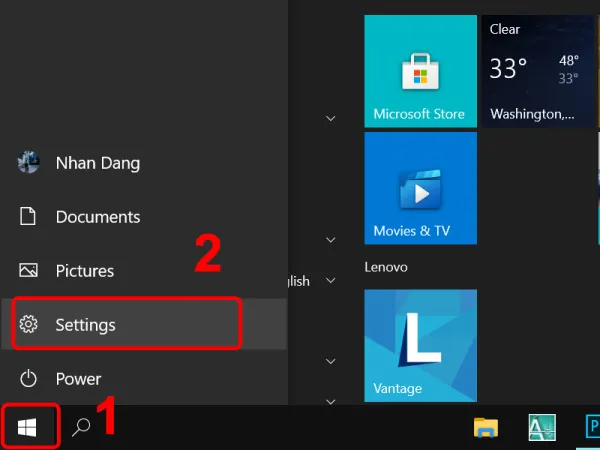
Bước 2: Nhấn vào System -> Chọn About.
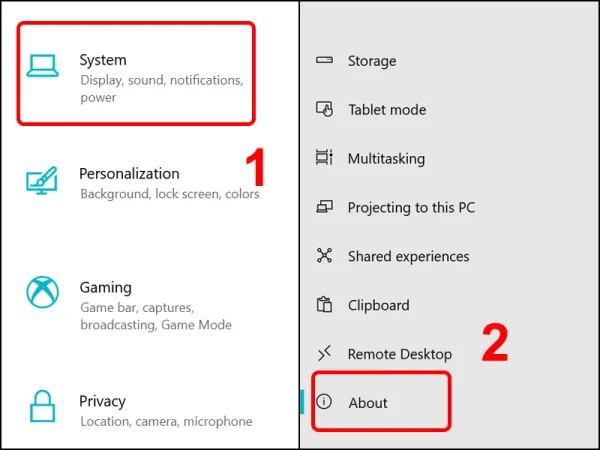
Bước 3: ID của máy xuất hiện ở phần Device ID.
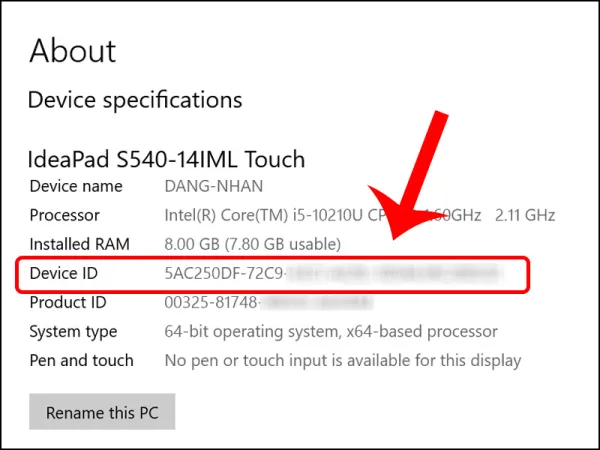
2. Cách xem ID phần cứng
Bước 1: Tổ hợp phím Windows + R để mở hộp thoại Run.
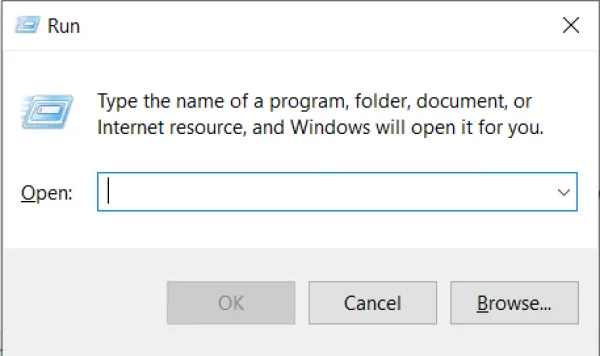
Bước 2: Nhập từ khóa devmgmt.msc -> Nhấn OK.
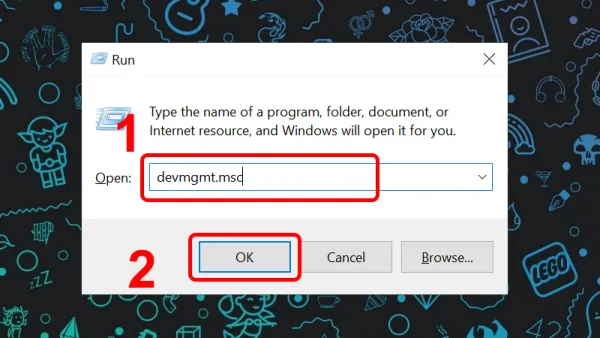
Bước 3: Mổ rộng Display adapters -> Nhấn chuột phải vào thiết bị và chọn Properties.
- Mã tin: 33676195
Tăng lượt xem cho tin
* Giá chỉ từ 15.000đ
Hướng dẫn giao dịch an toàn
- Không thanh toán tiền trước khi nhận hàng
- Kiểm tra hàng cẩn thận trước khi mua
- Giao dịch ở nơi công cộng










